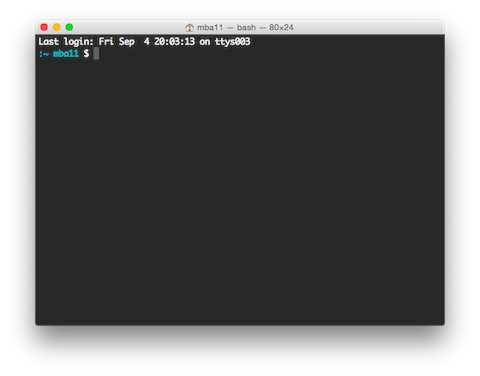.bash_profileと.bashrcを作って文字色を変更する
ターミナルの背景を黒にしたいので、環境設定からプロファイルを”Pro”にしてみましたが、文字色がすべて白で味気ないです。ユーザー名やディレクトリと自分が打ったコマンドの区別もわかりづらい。
そこで、ターミナルの文字色を変更する方法を調べたので、まとめます。
.bash_profileを作る
ターミナルに表示される文字は.bashrcに記述しますが、.bashrcは.bash_profileから呼び出されるため、先に.bash_profileを作成します。作る場所はホームディレクトリです。
// ホームディレクトリに移動
cd ~
// ファイルの作成
vi .bash_profile
//iでインサートモードに
if [ "$TERM_PROGRAM" = "Apple_Terminal" ]; then
if [ -f ~/.bashrc ]; then
source ~/.bashrc
fi
fi
//escでコマンドモードに移ってからファイル保存
:wq
.bash_profileを有効にするために、いったんターミナルを終了して再度起動してください。これで新しいターミナルウィンドウを立ち上げた時に.bashrcが実行されるようになりました。
.bashrcを作る
それではターミナルにどのように文字を表示するか、.bashrcで指定していきます。設定は$PS1に書かれているので、これを変更します。
// ホームディレクトリに移動
cd ~
// 今の設定を確認
$ echo $PS1
\h:\W \u\$
// ファイルの作成
vi .bashrc
//iでインサートモードに
PS1="\[\033[36m\]\h:\W \u\$\[\033[0m\]"
//escでコマンドモードに移ってからファイル保存
:wq
先頭に\[\033[36m\]を付け加えました。以降の文字色がシアン(36m)になります。そして、自分が入力するコマンドは白色のままにしたいので、最後に\[\033[0m\]を付け加えました。以降の文字色が白(0m)になります。
ここで新しいターミナルウィンドウを立ち上げると.bashrcの設定が読み込まれて、ターミナルの文字色が変更されていると思います。
以上です。